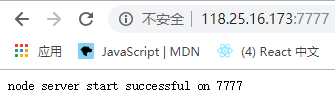React+React-Redux+Webpack+Express+MongoDB完整项目利用PM2+github部署到服务器
React项目使用pm2部署上线
- 简述
-
- 项目概述
- 项目文件和代码结构
- 登录到服务器
- 输入指令:
- 安装和配置nginx
- 安装MongoDB
- 打通三端,客户端+github+服务器
-
- 本地到github
- 服务器到github
- 本地到服务器
- pm2部署
- 总结
简述
本篇文章主要是用来做个人记录,加深印象,也便于日后翻查。项目是基于慕课网视频做出的一个完整项目,从前端到后台到数据库再到部署到服务器, 服务器没有设置防火墙。
项目概述
本篇文章主要集中于项目部署到服务器上,所以对于项目具体内容碰到了就稍微介绍一点:
- 前端:React 16 、React-Redux、React-Router4、Axios、antd-mobile、webpack4 ;
- 后端:Express、mongoose、socket . io;
- 数据库:mongoDB;
- 服务器:腾讯云 ubuntu 16.04 ;
- 其他:nginx、git、 Xshell;
项目文件和代码结构
server/server.js是项目后台的入口文件,所以当部署时,只需要启动这个文件即可
在server.js中有一段代码是定义静态资源地址,如下:
//静态资源地址
app.use('/', express.static(path.resolve('build')));
app.use(function(req, res, next) {
if(req.url.startsWith('/user/') || req.url.startsWith('/static/')) {
return next();
}
return res.sendFile(path.resolve('build/index.html'));
})
中间件拦截所有的请求,如果路由没有/user和/static返回build文件夹下的index.html,反之交给后续中间件处理
登录到服务器
注意:当前登录用户为root,腾讯云默认是ubuntu,更改腾讯云默认用户为ubuntu解决方案,更改后使用root用户登录,一般来说不建议用root用户,我部署时候碰到了太多的坑都是因为用户是ubuntu引起、各种权限不足,不知道怎么解决,所以直接用root用户了
输入指令:
第一步:
更新系统:sudo apt-get update
第二步:
更新完后安装相关模块包( 不能全部安装就逐个安装):sudo apt-get install vim openssl build-essential libssl-dev wget curl git
第三步:
安装nvm(可去官网查): wget -qO- https://raw.githubusercontent.com/nvm-sh/nvm/v0.34.0/install.sh | bash
第四步:
查看nvm版本:nvm --version
第五步:
安装node6.9.5:nvm install v6.9.5
第六步:
指定版本: nvm use v6.9.5
第七步:
指定系统默认node版本:nvm alias default v6.9.5
第八步:
修改默认值: echo fs.inotify.max_user_watches=524288 | sudo tee -a /etc/sysctl.conf && sudo sysctl -p
第九步:
安装node项目需要的包: npm i pm2 webpack -g
第十步:
如果第九步很慢可以更换npm源: npm --registry=https://registry.npm.taobao.org install -g npm
上述十步没错的话,可以编写一个test.js运行一下
输入: cd
在输入:sudo vim test.js
进入vim编辑器,输入如下代码(不会vim操作的可以百度)
//test.js
const httpServer = require("http");
const server = httpServer.createServer(function(req, res){
res.end("node server start successful on 7777");
}).listen(7777);
console.log("node server start successful on 7777");
保存并退出,用pm2启动该文件
pm2 start test.js
查看当前pm2管理的node进程,app name 为 test就是刚刚启动的进程了,如果restart很多次的话,有可能是代码出错了,一直在重启。
pm2 list

查看pm2打印的日志。成功后也可以进入浏览器输入ip+端口看。
pm2 logs
安装和配置nginx
第一步:
云服务器有可能默认有apache服务器,需要将它删除:sudo service apache2 stop
出现:apache2:unrecognized service 说明没有这个服务
第二步:
再执行:sudo service apache stop
出现:apache:unrecognized service 说明没有这个服务,出现类似的结果,说明没有apache服务
第三步:
如果有的话执行:update-rc.d -f apache2 remove
再:sudo apt-get remove apache2
第四步:
再更新列表:sudo apt-get update
第五步:
再安装nginx:sudo apt-get install nginx
第六步:
安装完成之后检查nginx版本:nginx -v
第七步:
进入nginx目录: cd /etc/nginx/
再:ls
有一个conf.d文件夹:cd conf.d
第八步:
再新建一个配置文件:sudo vi test.conf(文件名)
upstream Website { //配置名
server 127.0.0.1:7777; //监听的本地端口
}
server {
listen 80;
server_name www.xxx.com; //域名
location / {
proxy_set_header X-Real-IP $remote_addr;
proxy_set_header X-Forward-For $proxy_add_x_forwarded_for;
proxy_set_header Host $http_host;
proxy_set_header X-Nginx-Proxy true;
proxy_pass http://Website; //和配置名相同
proxy_redirect off;
}
}
完成后保存并退出
第九步:找到nginx配置文件,让新建的配置文件生效
进入nginx目录:cd /etc/nginx/
找到nginx.conf文件并进入:sudo vi nginx.conf
找到: include /etc/nginx/conf.d/*.conf;
include /etc/nginx/sites-enabled/*
如果两行前面有#注释掉了,就删除#,因为这是让配置文件生效 完成后保存退出
第十步:
再执行:sudo nginx -t
在重启nginx:sudo nginx -s reload
现在可以在浏览器通过域名来访问,就可以和刚刚的结果一样。
安装MongoDB
这个可以参考官方文档: 选择installation,选择intall MongoDB Community Edition社区版本 for Linux on Ubuntu。(记得选择文档版本为3.4,本次安装的版本为3.4。ubuntu的版本为16.04)
按照官网版步骤来:
1.导入包管理系统使用的公钥
2.为MongoDB创建一个列表文件
3.重新加载本地包数据库
4.安装MongoDB包
安装完成之后显示:Setting up mongodb-org (3.4.20)
启动mongoDB:sudo service mongod start
查看mongoDB是否启动: netstat -lanp | grep "27017"
打通三端,客户端+github+服务器
本次部署是本地代码上传到github仓库,然后再在本地上利用pm2 deployment 来让服务器拉取github代码实现部署,所以需要三端的配合
本地到github
第一步:
生成密钥对: ssh-keygen -t rsa -b 4096 -C "你的邮箱地址"
操作中会有三步需要输入,不用输入,直接Enter键,完成后生成三个文件:
id_rsa是私钥,id_rsa.pub是公钥
第二步:
公钥:cat ~/.ssh/id_rsa.pub
复制生成的公钥到github,点击头像,setting, SSH and GPG keys,粘贴到 new SSH key
第三步:测试,本地打开git bush
git clone (项目地址)
成功克隆下来了,这一步走通了
服务器到github
和本地到github的操作一样
第一步:
生成密钥对: ssh-keygen -t rsa -b 4096 -C "你的邮箱地址"
操作中会有三步需要输入,不用输入,直接Enter键,完成后生成三个文件:
id_rsa是私钥,id_rsa.pub是公钥
第二步:
公钥:cat ~/.ssh/id_rsa.pub
复制生成的公钥到github,点击头像,setting, SSH and GPG keys,粘贴到 new SSH key
第三步:创建一个文件夹mkdir test;进入cd test
git clone (项目地址,用ssh格式)
克隆下来了,这一步就走通了
本地到服务器
第三步:进入到服务器,新建一个填写公钥的文件
vim ~/.ssh/authorized_keys
第三步:到本地复制本地的公钥到上一步的文件中,保存并退出
cat ~/.ssh/id_rsa.pub
第三步:测试
如果不行的话,可以进入服务器,然后输入红色命令修改这个配置文件三个字段如下:
vi /etc/ssh/sshd_config
RSAAuthentication yes
PubkeyAuthentication yes
PasswordAuthentication no
进一步测试,通过,三端就打通了。
pm2部署
在本地安装pm2,打开gitbush并输入命令
npm install pm2 -g
检查版本
pm2 -v
用pm2部署,在部署的项目根目录下新建一个ecosystem.json文件,文件配置参照官网(官网有可能会被墙,多刷新几次)配置
贴出我的配置。
{
"apps": [
{
"name": "Website",//项目名
"script": "./server/server.js", //入口文件
"env": {
"COMMON_VARIABLE": "true"
},
"env_production": { //注入node的环境变量
"NODE_ENV": "production"
}
}
],
"deploy": {
"production": {
"user": "root", //服务器登录用户
"host": "118.25.16.173",//服务器ip
"ref": "origin/master",//分支
"repo": "[email protected]:chengminying/react-demos.git", //git仓库
"path": "/www/Website/production",//项目在服务器的路径
"ssh_options": "StrictHostKeyChecking=no",
//克隆到服务器后项目需要执行的命令
"post-deploy": "npm install --registry=https://registry.npm.taobao.org && pm2 startOrRestart ecosystem.json --env production && npm run build",
"env": { //注入node的环境变量
"NODE_ENV":"production"
}
}
}
}
保存
初始化pm2
pm2 deploy ecosystem.json production setup
在这一步中最容易碰到文件夹权限不够问题,可以自己根据配置文件中服务器项目路径自己创建好文件夹。然后更改文件夹权限例:chmod 700 test
部署项目
pm2 deploy ecosystem.json production
这一步容易碰到服务器依赖包找不到的问题。具体问题百度一下
总结
这次部署是我第一次在部署项目,所以碰到了太多坑,就不能一一例举出来了,我部署项目上线花了三天时间,每次碰到一个坑就卡主2-3个小时(一个ubuntu权限卡了一天),中途差点放弃了。
所以需要记录下来加深印象,也便于以后出现类似问题好查找。此文章中有什么错误的还希望指出.。
这篇文章说到的都是我从慕课网上学习的一套视频上所讲的,视频上更加全面。《Node.js项目线上服务器部署与发布》。